- Windows 11'i yüklerken sürücü bulunamadı hatası genellikle yükleme yardımcısı, disk veya önyüklenebilir bir USB kullanırken karşılaşılır.
- Önyüklenebilir USB oluşturulurken sürücüler yüklenmemiş olabilir veya suçlanacak yalnızca USB 3.0 bağlantı noktası olabilir.
- Hatayı düzeltmek için, buradaki diğer yöntemlerin yanı sıra, önyüklenebilir USB'yi bağlamak için bir USB 2.0 bağlantı noktası kullanmayı deneyin veya BIOS'ta XHCI Hand-off'u etkinleştirin.
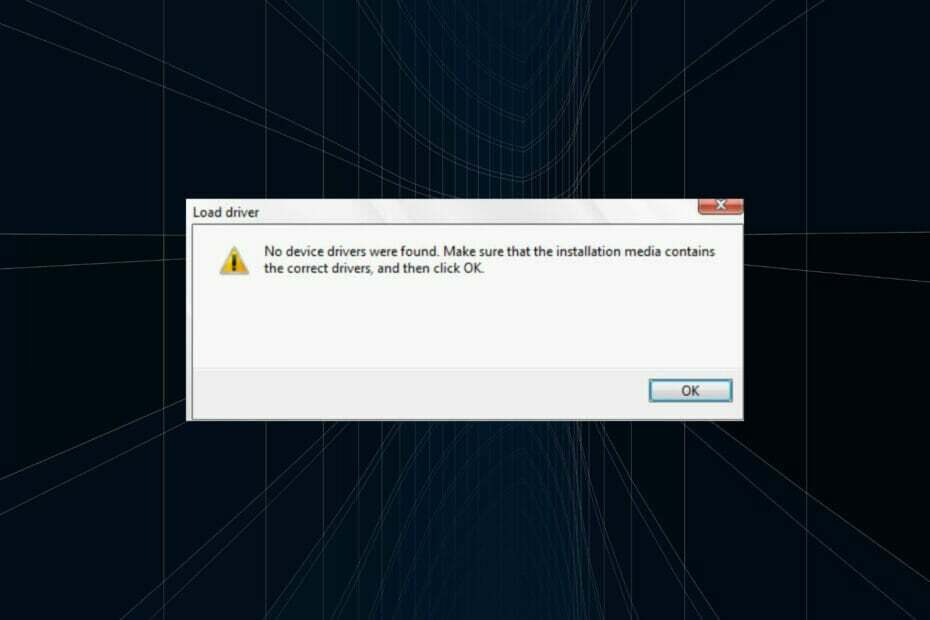
XİNDİR DOSYAYI TIKLAYARAK KURULUM
Bu yazılım, sürücülerinizi çalışır durumda tutar, böylece sizi yaygın bilgisayar hatalarından ve donanım arızalarından korur. Tüm sürücülerinizi şimdi 3 kolay adımda kontrol edin:
- DriverFix'i indirin (doğrulanmış indirme dosyası).
- Tıklamak Taramayı Başlat tüm sorunlu sürücüleri bulmak için.
- Tıklamak Sürücüleri güncelle yeni sürümleri almak ve sistem arızalarını önlemek için.
- DriverFix tarafından indirildi 0 okuyucular bu ay
En çok beklenen yinelemelerden biri olan Windows 11'in normal sürümü sonunda çıktı ve kullanıcılar yükseltme yapmaktan heyecan duydular. Ancak, birçoğu nedeniyle bunu yapamıyor
Hiçbir aygıt sürücüsü bulunamadı Windows 11'i yüklerken hatalar.Windows Update aracılığıyla Windows 11'e yükseltmenin birçok yolu vardır. Windows kurulum yardımcısıveya önyüklenebilir bir USB sürücü kullanarak. Ancak hata, son ikisiyle karşılaşılırken, yükseltme işlemi Windows Update aracılığıyla sorunsuz gerçekleşir.
Bu nedenle, Windows 11 için bir güncelleme aldıysanız, bununla devam edin ve bununla karşılaşmamalısınız. Sürücü bulunamadı hata.
Ancak bir güncelleme almadıysanız, üzülmeyin! Aşağıdaki bölümde, hata için en etkili düzeltmelerde size yol göstereceğiz.
Windows 11'i yüklerken Sürücü bulunamadı hatasını nasıl düzeltirim?
1. Bir USB 2.0 bağlantı noktası kullanın
USB 3.0 bağlantı noktaları nispeten yenidir ve diğer avantajların yanı sıra daha yüksek aktarım hızı sunar. Ancak, bunlarla karşılaşmanızın nedeni bunlar olabilir. Sürücü bulunamadı Windows 11 yüklenirken hata oluştu.

Bu nedenle, gerçekten bir USB 3.0 bağlantı noktası kullanıyorsanız, USB 2.0'a geçin ve hatanın giderilip giderilmediğini kontrol edin. Bu yöntem çoğu kullanıcı için işe yaradı ve sorun giderme sırasında birincil yaklaşımınız olmalıdır.
Hata devam ederse veya bilgisayarınızda USB 2.0 bağlantı noktası yoksa sonraki yöntemi deneyin.
2. İstediğiniz bölümü aktif olarak ayarlayın
- Bilgisayarı kapatmaya zorlamak için güç düğmesine basın ve ardından yeniden başlatın. Windows logosu göründüğünde, kapatmak için tekrar güç düğmesini basılı tutun.
- Windows başlatana kadar işlemi birkaç kez tekrarlayın. Başlangıç onarımı. Bir kez yapıldığında, tamamlanmasını bekleyin ve ardından üzerine tıklayın. Gelişmiş seçenekler.
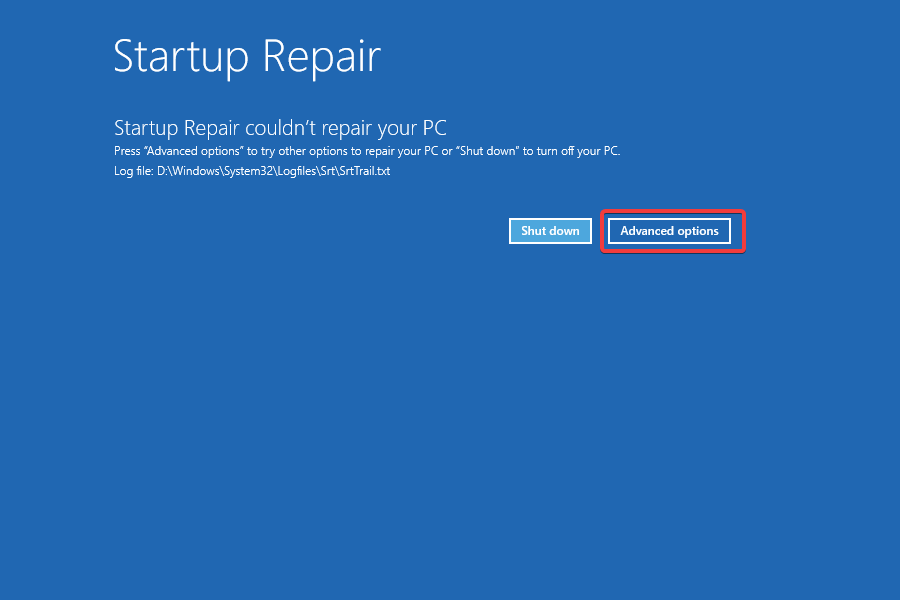
- Ardından, üzerine tıklayın sorun giderme.
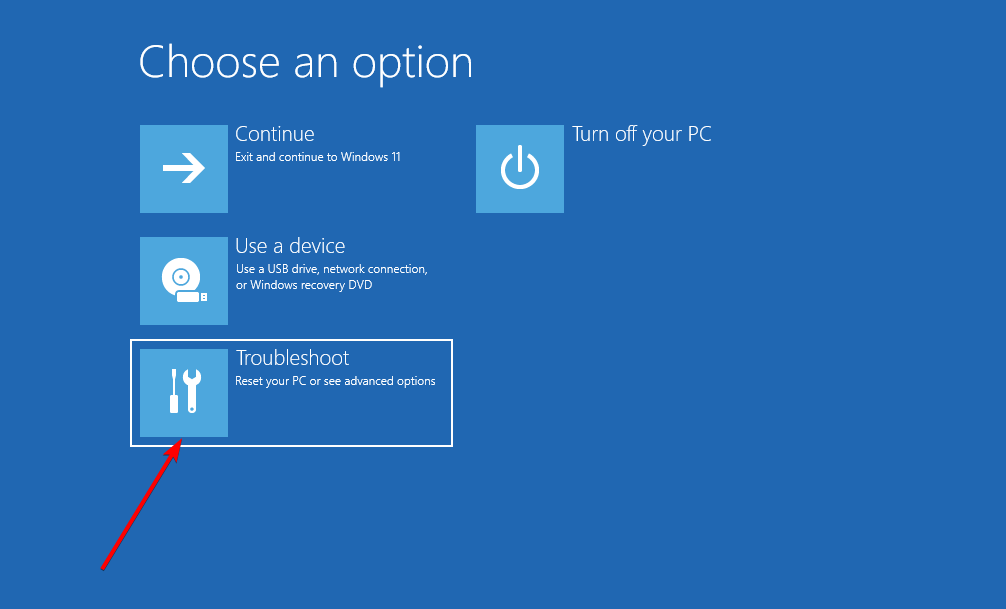
- Seçme Gelişmiş seçenekler burada.
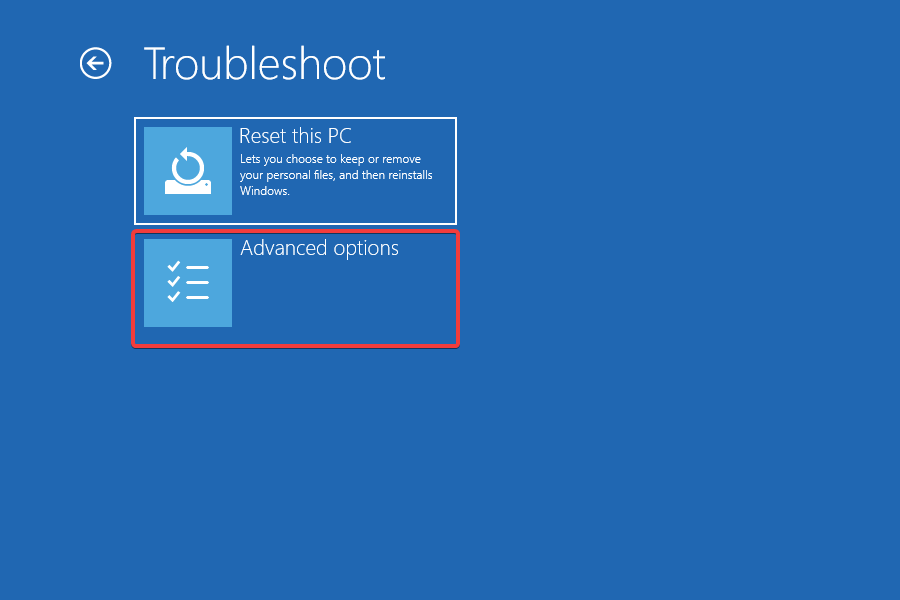
- Şimdi, tıklayın Komut istemi burada listelenen altı seçenek arasından
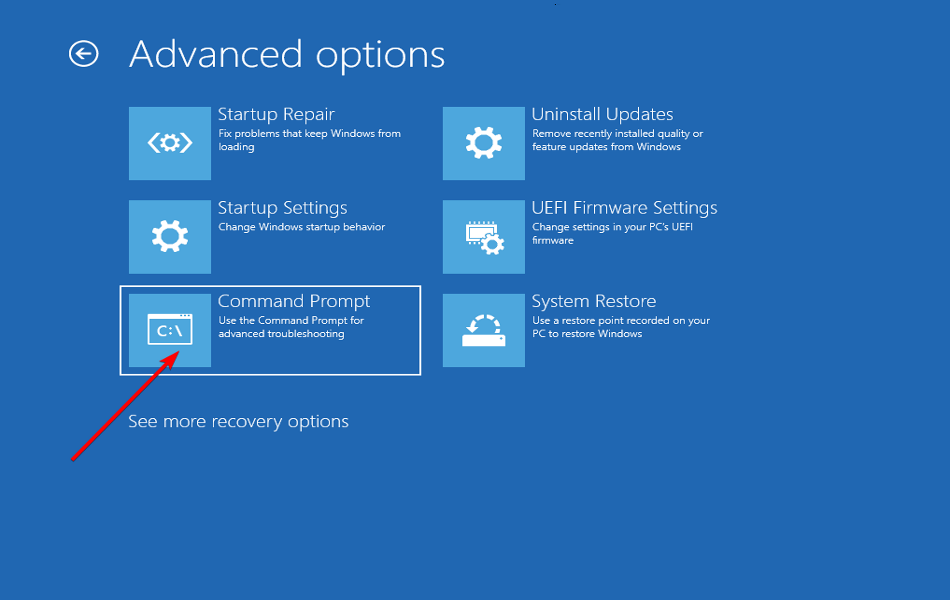
- Burada bir kez, aşağıdaki komutu yürütün.
disk bölümü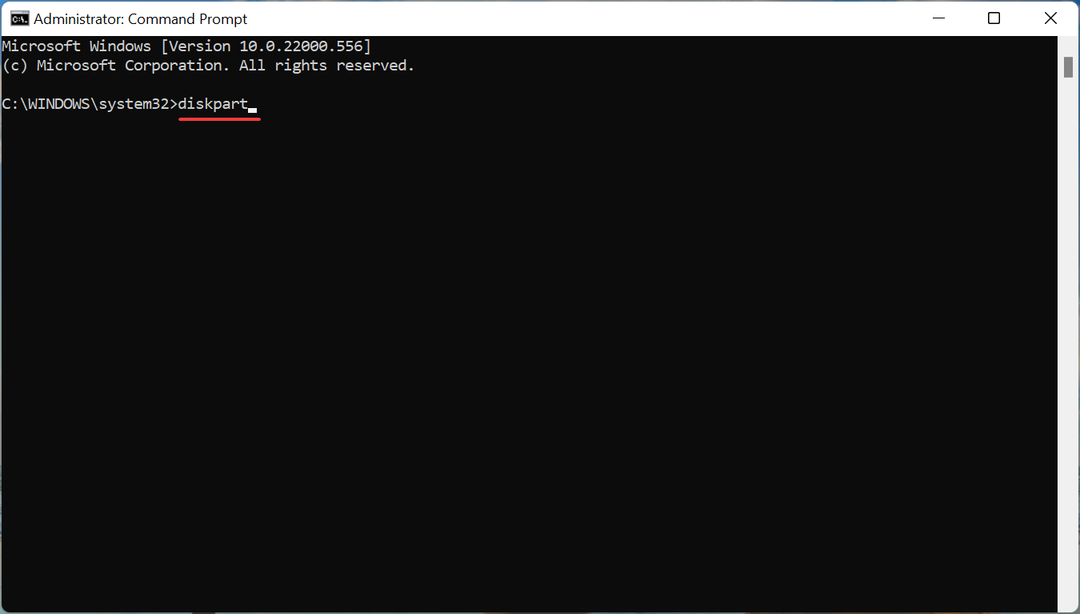
- Çeşitli diskleri görüntülemek için aşağıdaki komutu yürütün.
liste diski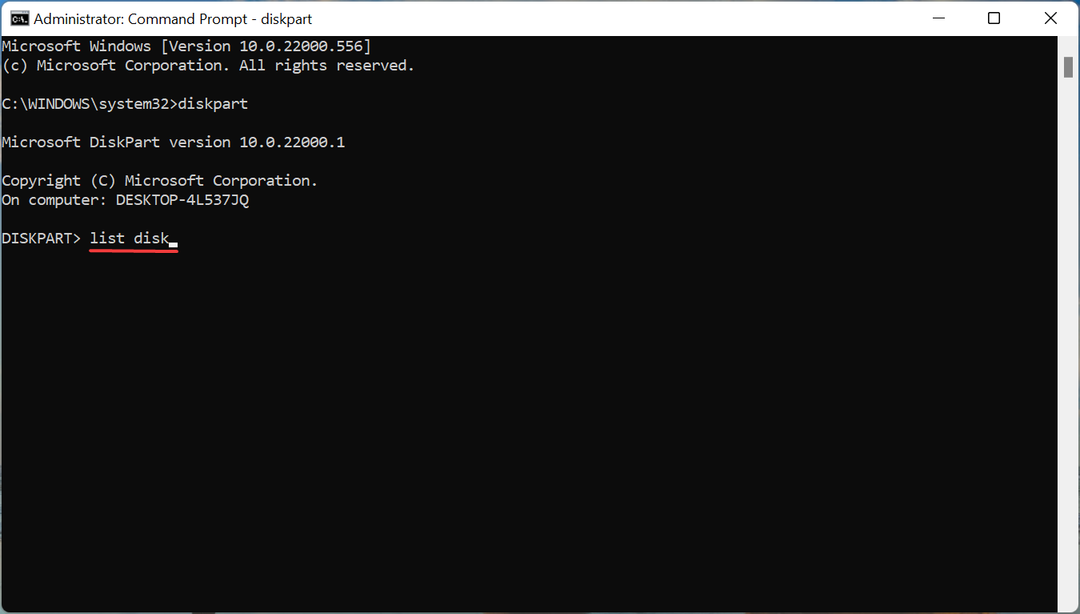
- Ardından, aşağıdaki komutu yapıştırın ve Giriş Bir disk seçmek için değiştirdiğinizden emin olun X Bu komutta seçmiş olduğunuz disk numarası ile aşağıdaki adımlarda yer alan disk numaralarını seçiniz.
X diskini seç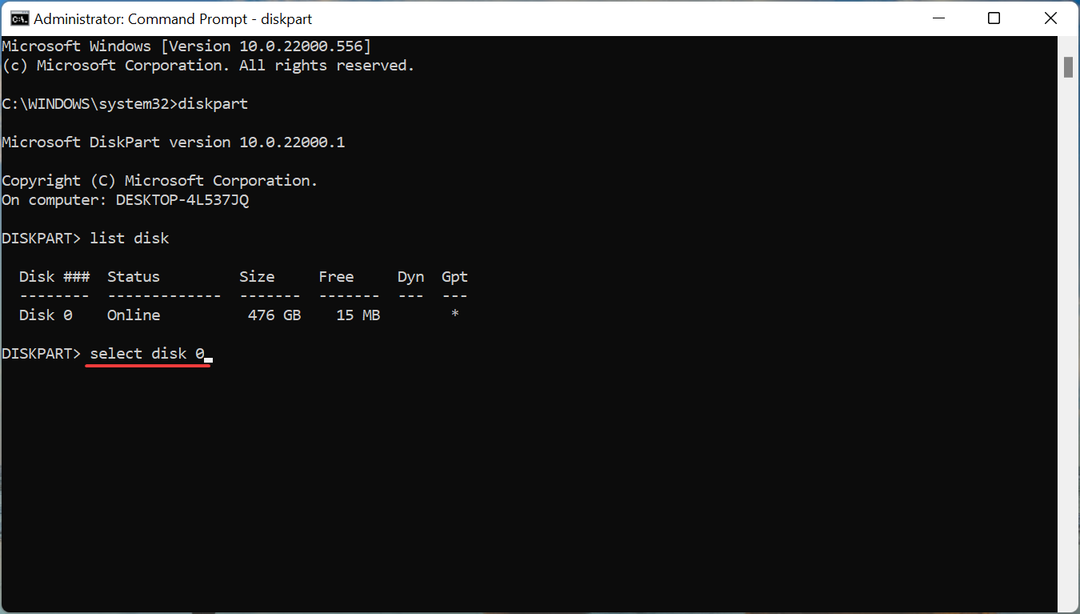
- Şimdi, bölümü listelemek için aşağıdaki komutu yürütün.
liste bölümü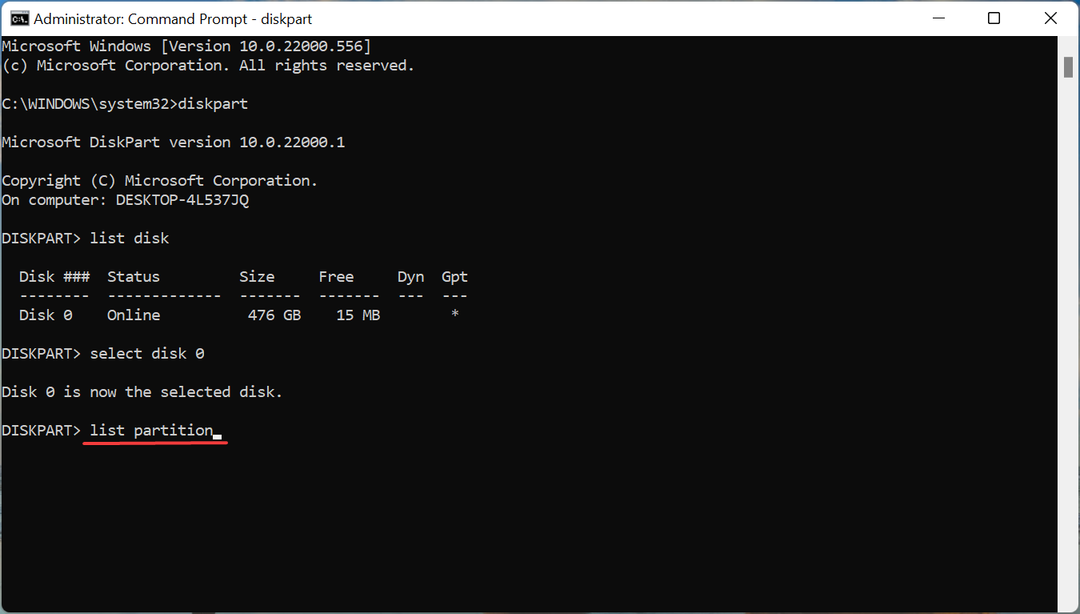
- Aşağıdaki komutu yapıştırın ve Giriş Windows'u depolamak için istenen bölümü seçmek için.
X bölümünü seçin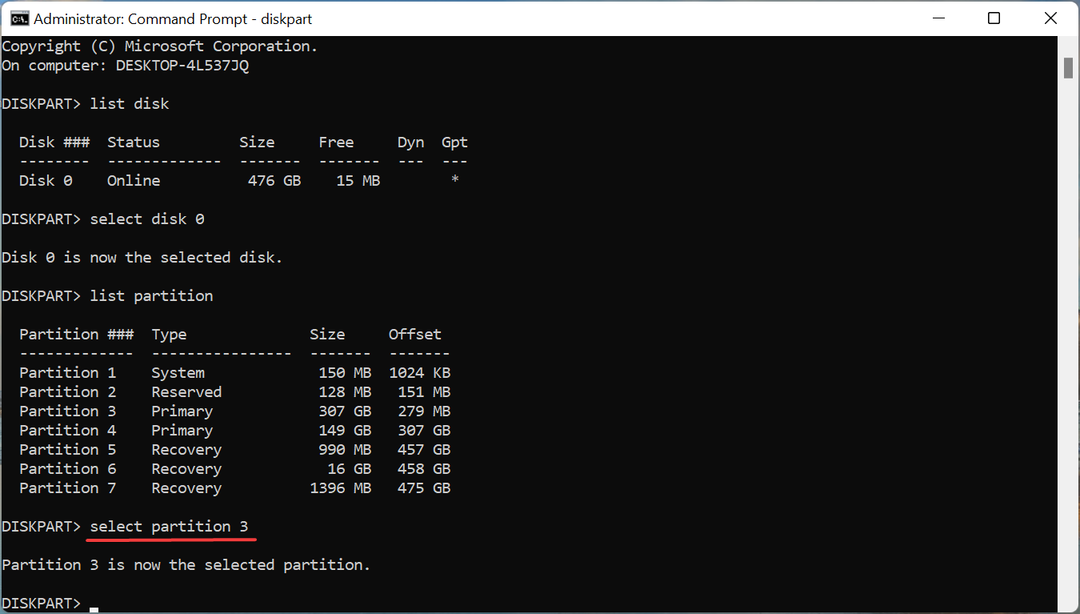
- Son olarak, seçili bölümü aktif olarak işaretlemek için bu komutu yürütün.
aktif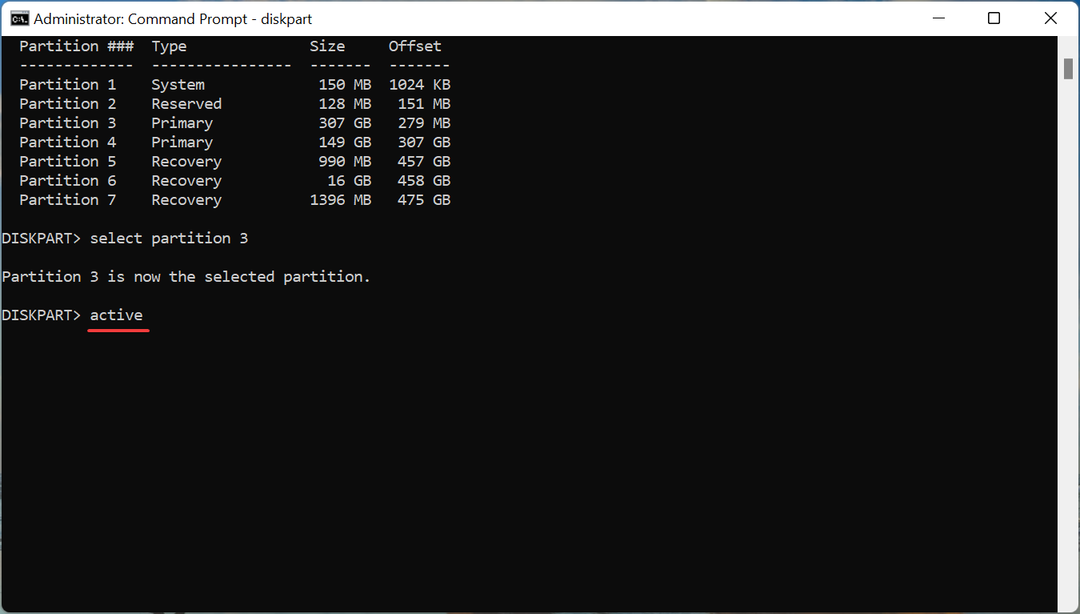
Uzman İpucu: Özellikle bozuk depolar veya eksik Windows dosyaları söz konusu olduğunda, bazı bilgisayar sorunlarının üstesinden gelmek zordur. Bir hatayı düzeltmede sorun yaşıyorsanız, sisteminiz kısmen bozuk olabilir. Makinenizi tarayacak ve hatanın ne olduğunu belirleyecek bir araç olan Restoro'yu yüklemenizi öneririz.
Buraya Tıkla İndirmek ve onarmaya başlamak için.
Değişiklikleri yaptıktan sonra Komut İstemi'ni kapatın ve şimdi Windows 11'i yüklemeyi deneyin. Büyük olasılıkla, Sürücü bulunamadı Windows 11 yüklenirken hata şimdi açılmamalıdır.
- Windows'ta wmic kullanarak sisteminiz hakkında bilgi alma
- Windows 11 ağ yazıcısı sorunlarını nasıl çözeceğiniz aşağıda açıklanmıştır
- Uzak nesne hatasına wmic girişini mi alıyorsunuz? İşte yapabilecekleriniz [Düzeltme]
- Windows 11 Dosya Gezgini bağlam menüsünde daha fazla seçenek nasıl gösterilir?
- Windows 11'de kullanmak için en iyi 5+ ücretsiz imleç
3. BIOS'ta XHCI Hand-off'u açın
bu Genişletilebilir Ana Bilgisayar Denetleyici Arayüzü veya XHCI, BIOS'ta USB bağlantı noktalarının BIOS veya işletim sistemi tarafından kontrol edilip edilmeyeceğine karar veren bir ayardır. Devre dışı bırakıldığında, BIOS USB aygıtlarını kontrol etmekten sorumludur ve etkinleştirildiğinde iş işletim sistemine aittir.

Şimdi, bu ayar etkinleştirildiğinde sorunu düzeltmek için bulunur. Sürücü bulunamadı Windows 11 yüklenirken hata oluştu. İşlem her sistem için farklı olduğundan, tam adımlar için sistem üreticisinin web sitesindeki SSS bölümünü kontrol edin veya bilgisayarın kılavuzuna bakın.
4. Yeni bir önyüklenebilir USB veya disk oluşturun
Buradaki yöntemlerden hiçbiri işe yaramazsa, sorun oluşturduğunuz diskte veya önyüklenebilir USB'de olabilir. Buradaki en iyi seçenek, Windows 11 için başka bir önyüklenebilir USB sürücüsü oluşturun, ve bu sefer, sürece dikkat ettiğinizden emin olun.
Bittiğinde, Windows 11'i şu sorunla karşılaşmadan yükleyebilirsiniz: Sürücü bulunamadı hata artık.
Uç
Ayrıca, öğrenin Windows 11 yüklemesi başarısız olursa ne yapmalı, birkaç kullanıcı bununla karşı karşıya olduğundan ve düzeltilmesi birkaç dakikadan fazla sürmemelidir.
Bunların yanı sıra birçoğu da Windows 11'i yüklerken hata yüklenecek sürücüyü seçin, bunun nedeni büyük olasılıkla diskin veya önyüklenebilir USB'nin kritik verilerin eksik olmasıdır.
Aşağıdaki yorumlar bölümünde, hangi düzeltmenin işe yaradığını ve Windows 11 hakkındaki ilk izleniminizi bize bildirin.
 Hala sorun mu yaşıyorsunuz?Bunları bu araçla düzeltin:
Hala sorun mu yaşıyorsunuz?Bunları bu araçla düzeltin:
- Bu PC Onarım Aracını İndirin TrustPilot.com'da Harika olarak derecelendirildi (indirme bu sayfada başlar).
- Tıklamak Taramayı Başlat PC sorunlarına neden olabilecek Windows sorunlarını bulmak için.
- Tıklamak Hepsini tamir et Patentli Teknolojilerle ilgili sorunları çözmek için (Okuyucularımıza Özel İndirim).
Restoro tarafından indirildi 0 okuyucular bu ay


